Table des matières
Dans cet article, vous apprendrez 8 différentes méthodes pour diviser une colonne dans Excel par une virgule avec facilité.
Télécharger le cahier d'exercices
Vous pouvez télécharger le fichier Excel à partir du lien suivant et vous entraîner avec lui.
Diviser une colonne par une virgule.xlsm8 méthodes pour diviser une colonne dans Excel par une virgule
1. diviser une colonne dans Excel par une virgule avec l'assistant de conversion de texte en colonnes
A diviser une colonne par une virgule en utilisant le Assistant de conversion de texte en colonnes,
❶ Sélectionnez vos données et ensuite
❷ Aller à Données ➤ Outils de données ➤ Texte en colonnes.
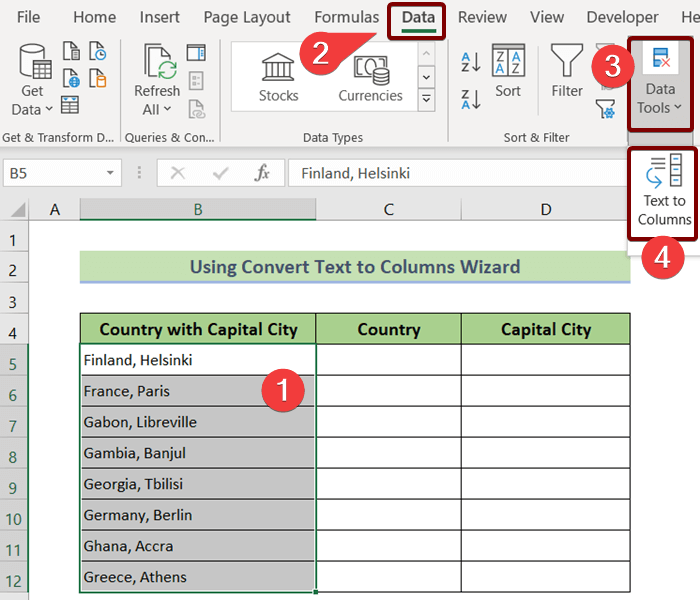
Le site Assistant de conversion de texte en colonnes apparaîtra.
❸ Sélectionnez Délimité et frappez Suivant .
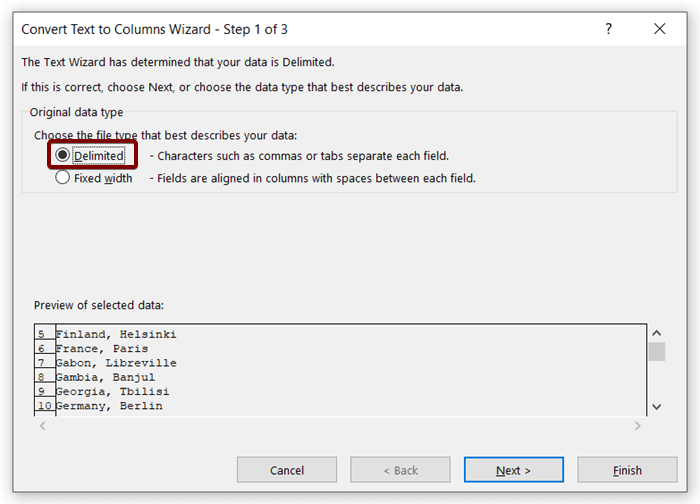
❹ Sélectionnez Virgule comme Délimiteurs et frappez Suivant encore.
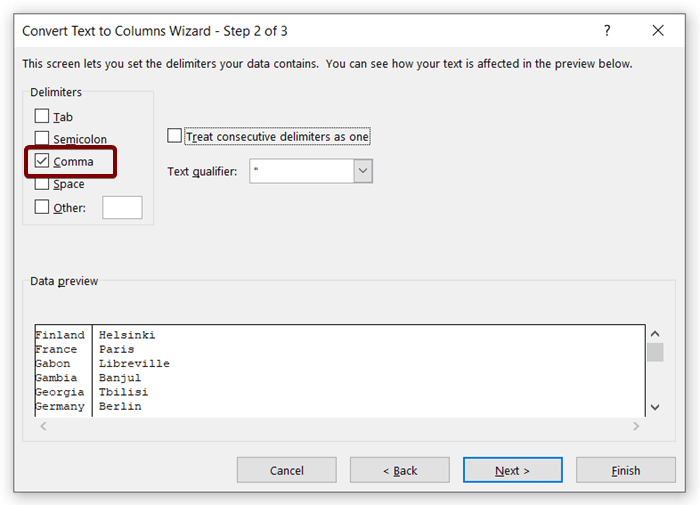
❺ Insérer une adresse de cellule comme Destination et frappez Finition .
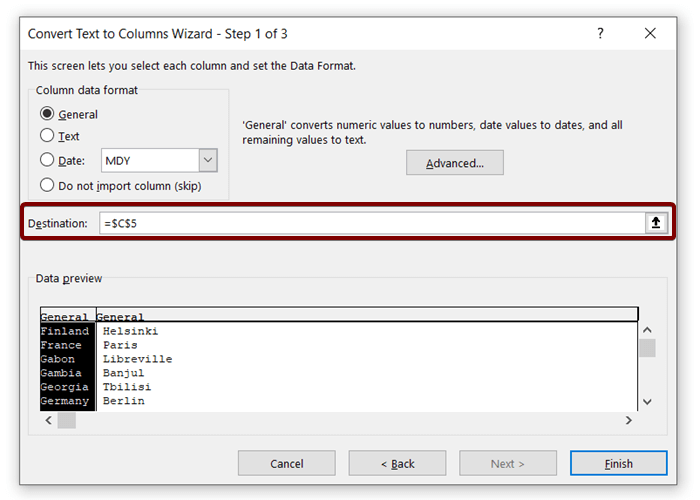
Cela permettra diviser une colonne à la place de une virgule en deux colonnes.
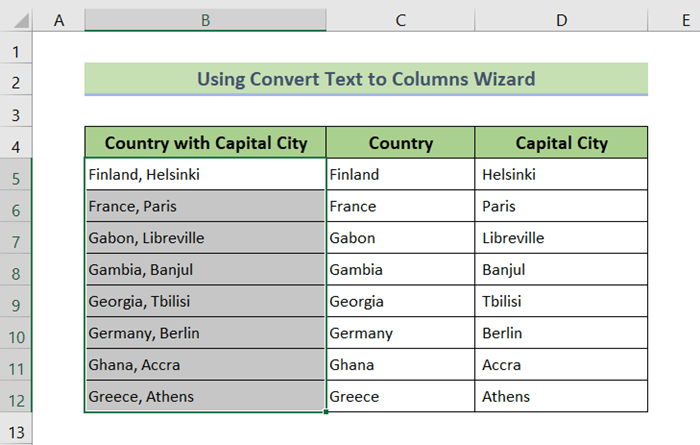
Combinaison des fonctions LEFT, RIGHT, FIND et LEN pour diviser une colonne par une virgule dans Excel
Vous pouvez utiliser deux formules en utilisant le GAUCHE , DROIT , TROUVEZ et LEN fonctions pour colonnes divisées.
❶ Dans un premier temps, insérez la formule suivante dans la cellule C5 .
=LEFT(B5,FIND(",",B5)-1) ❷ Puis appuyez sur ENTER .
Répartition des formules
- B5 a des textes avec un virgule .
- FIND(",",B5) cherche un virgule à l'intérieur d'une cellule
- LEFT(B5,FIND(",",B5)-1) retourne les textes avant le premier virgule apparaît du côté gauche.

❸ Après cela, insérez la formule suivante dans la cellule D5 .
=RIGHT(B5,LEN(B5)-FIND(",",B5)) ❹ Puis frappez ENTER encore.
Répartition des formules
- B5 a des textes avec une virgule.
- FIND(",",B5) cherche une virgule dans une cellule B5 .
- RIGHT(B5,LEN(B5)-FIND(",",B5)) renvoie les textes après la première virgule en partant de la droite.
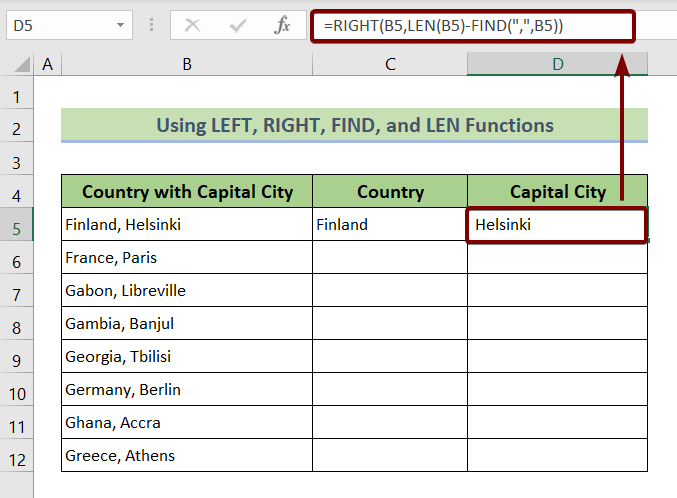
❺ Sélectionner les cellules C5 et D5 et faites glisser le Poignée de remplissage icône jusqu'aux cellules C12 et D12 .
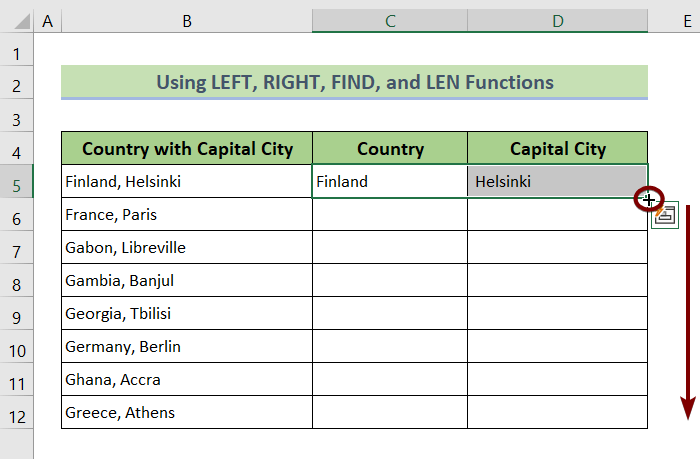
Ces deux formules permettront diviser une colonne à la place d'un virgule en deux colonnes.
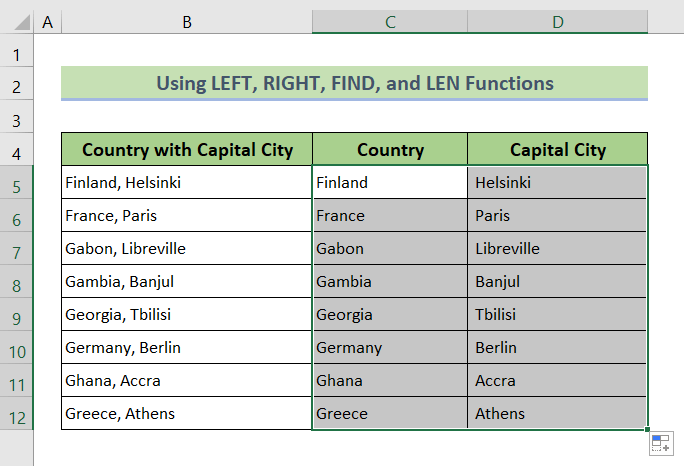
Lire la suite : Formule Excel pour diviser une colonne en plusieurs colonnes (4 exemples)
Appliquer la formule de tableau dynamique pour diviser une colonne en virgule dans Excel
Le site formule de réseau dynamique utilisé dans cette méthode peut automatiquement diviser une colonne ayant virgules en colonnes.
Pour l'utiliser,
❶ Insérez la formule suivante dans la cellule C5 .
=TRANSPOSE(FILTERXML("" &SUBSTITUTE(B5,",","") & ; "","//s"))
❷ Puis appuyez sur ENTER .
La formule est une formule de type tableau, elle conservera automatiquement les informations suivantes divisé données dans la cellule D5 mais la formule a été appliquée dans la cellule C5 .
Répartition des formules
- SUBSTITUT(B5, ",","")
La fonction SUBSTITUTE remplace la virgule dans la cellule B5 avec un espace.
- FILTERXML("" &SUBSTITUTE(B5,",","")
La fonction FILTERXML filtre les données séparées par des espaces.
- TRANSPOSE(FILTERXML("" &SUBSTITUTE(B5,",","") & ; "","//s"))
La fonction TRANSPOSE divise les données dans la cellule B5 en deux colonnes différentes.
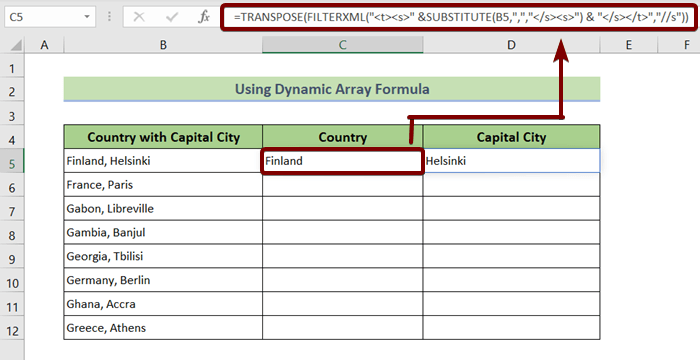
❸ Faites glisser le Poignée de remplissage icône de la cellule C5 à C12 .
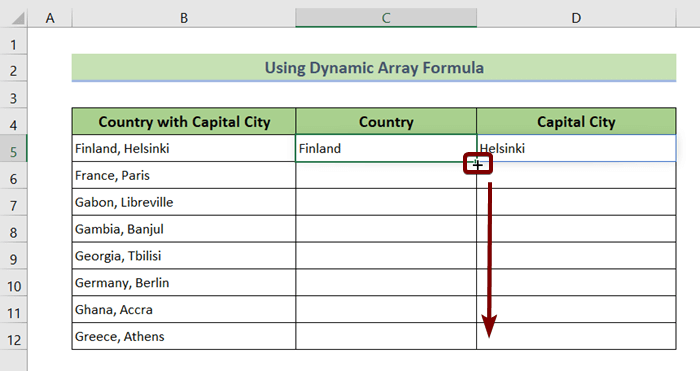
Maintenant, vous verrez le divisé dans deux colonnes différentes.
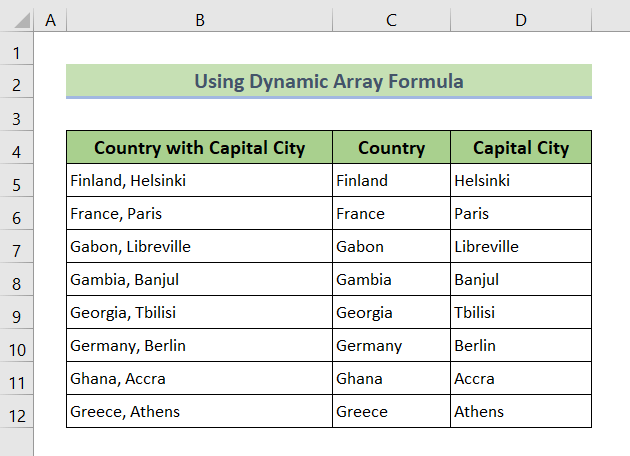
Lire la suite : Comment diviser une colonne en plusieurs colonnes dans Excel (7 méthodes simples)
4. diviser une colonne dans Excel par une virgule en utilisant Flash Fill
Vous pouvez utiliser le Flash Fill pour diviser une colonne assez facilement.
❶ Commencez à insérer les données avant la virgule qui se rencontre dans les Pays colonne.
❷ Après avoir inséré des données dans deux cellules conséquentes, Excel affiche des suggestions. Appuyez sur. ENTER d'accepter.
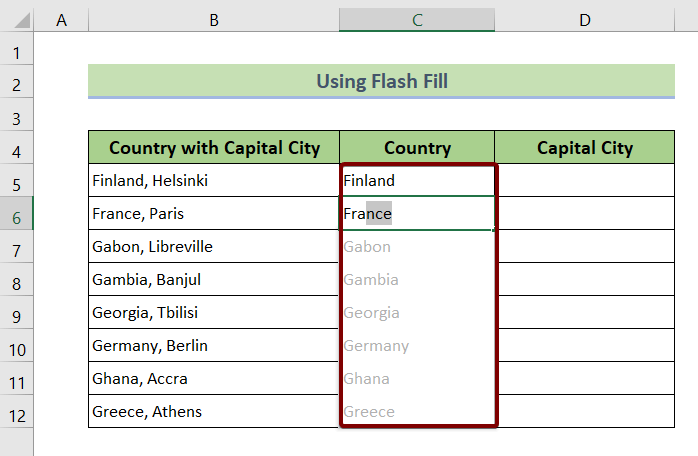
❸ Maintenant, commencez à insérer les données après le virgule dans la colonne Capitale .
❹ Après avoir inséré des données dans deux cellules conséquentes, Excel affiche des suggestions. Appuyez sur. ENTER à accepter à nouveau.
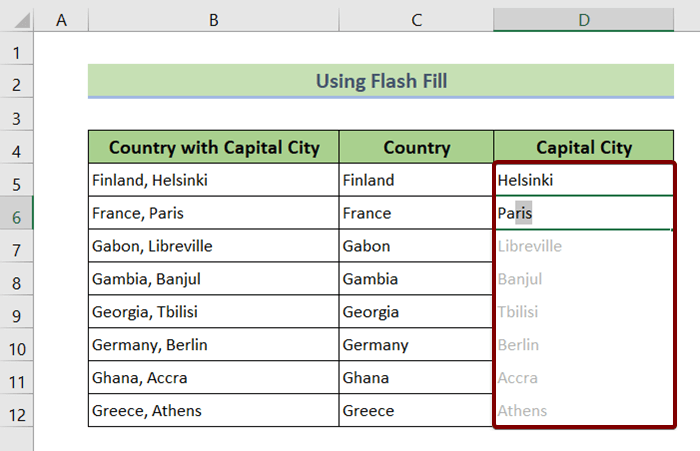
Maintenant, vous obtiendrez vos données divisé en deux colonnes différentes.
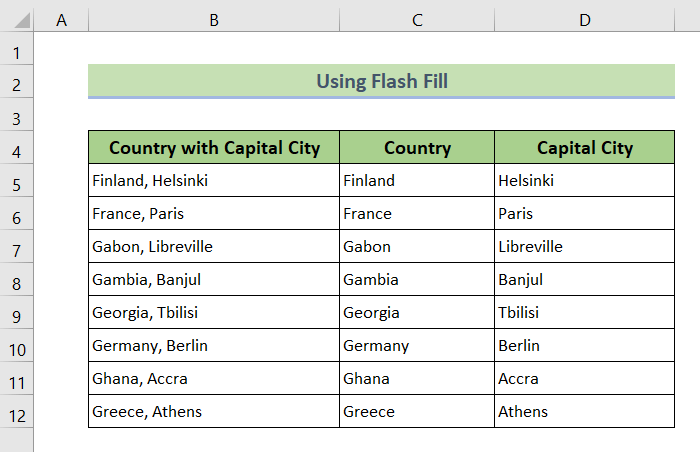
5. diviser une colonne dans Excel par une virgule en utilisant un fichier CSV
Le site CSV dont l'élaboration est Valeur séparée par des virgules peut diviser une colonne par une virgule automatiquement.
Voici comment cela fonctionne.
❶ Sélectionnez et copie vos données d'abord.
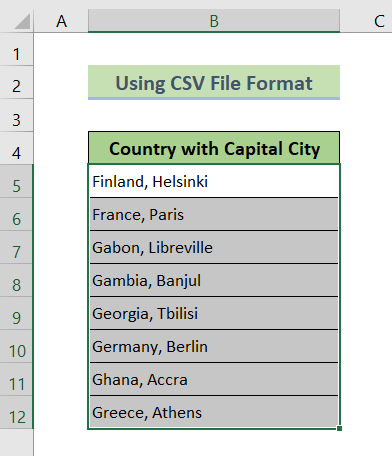
❷ Ouvrir le bloc-notes et Pâte ils sont là.
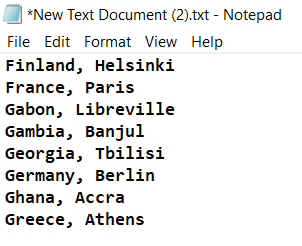
❸ Maintenant, enregistrez le fichier en tant que Fichier CSV.
Pour sauvegarder un fichier de texte en tant que Fichier CSV, juste modifiez l'extension du fichier en CSV.
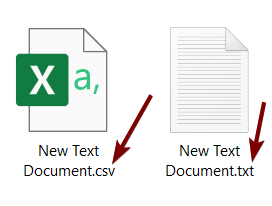
❹ Maintenant ouvrir le site Fichier CSV et vous verrez que les données ont été automatiquement séparés par une virgule en deux colonnes.
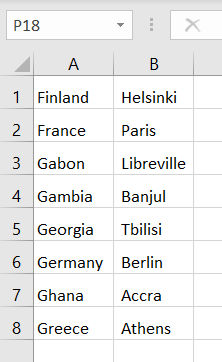
6. utiliser le code VBA pour diviser une colonne dans Excel par une virgule
Regardez les colonnes vides suivantes, à savoir Pays et Capitale respectivement.
Nous utiliserons un VBA code pour divisé les données de la colonne Pays avec capitale .
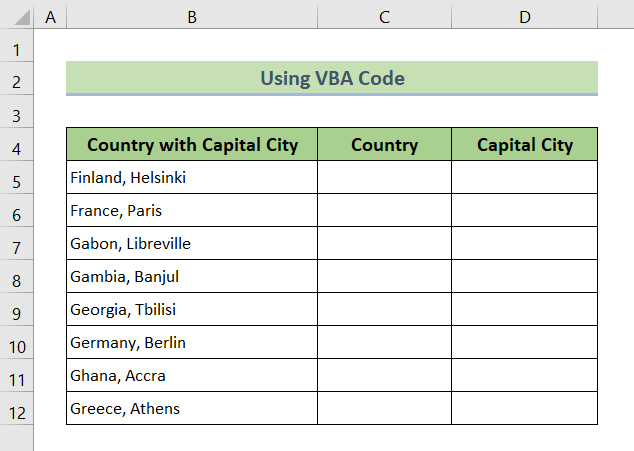
❶ Première presse ALT + F11 pour ouvrir le Éditeur VBA.
❷ Alors allez à Insérer ➤ Module.
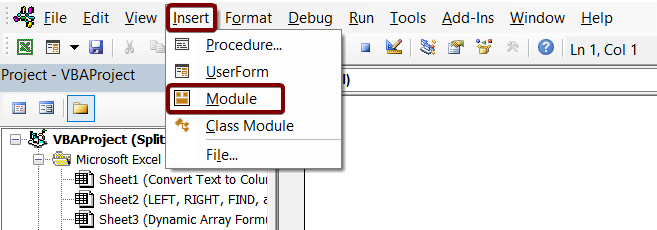
❸ Insérer le texte suivant VBA dans le Editeur VBA.
Sub Split_Column_by_Comma() Dim xArray() As String Dim xCount As Long Dim k As Variant For h = 5 To 12 xArray = Split(Cells(h, 1 + 1), ",") xCount = 3 For Each k In xArray Cells(h, xCount) = k xCount = xCount + 1 Next k Next h End Sub 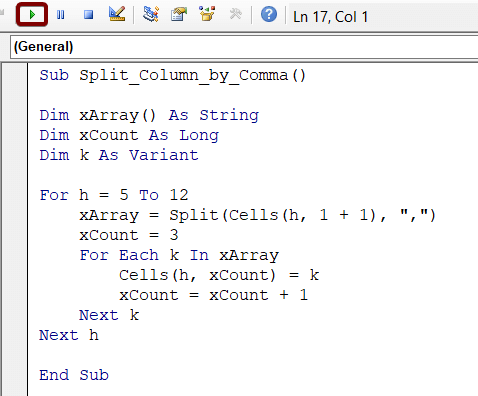
Découpage du code
- D'abord je a déclaré 3 variables.
- Puis j'ai lancé un Boucle For imbriquée.
- A l'intérieur de la première boucle For J'ai utilisé le Split et Fonctions des cellules à divisé données par un virgule en deux cellules distinctes.
❹ Sauvez le site Code VBA.
❺ Maintenant, appuyez sur la touche F5 pour exécuter le code.
Cela va automatiquement divisé la colonne Pays avec capitale en deux colonnes qui sont Pays et Capitale.
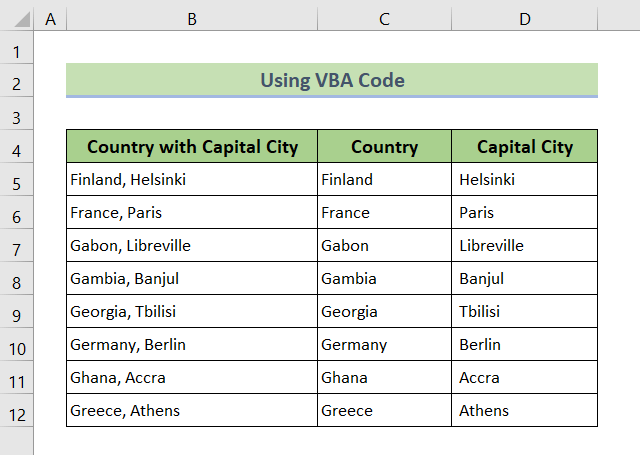
7. diviser une colonne dans Excel par une virgule en utilisant Power Query
Suivez les étapes ci-dessous pour diviser une colonne dans Excel par un virgule en utilisant le Power Query.
❶ Aller à Données ➤ Obtenir des données ➤ Du dossier ➤ Depuis un classeur Excel.
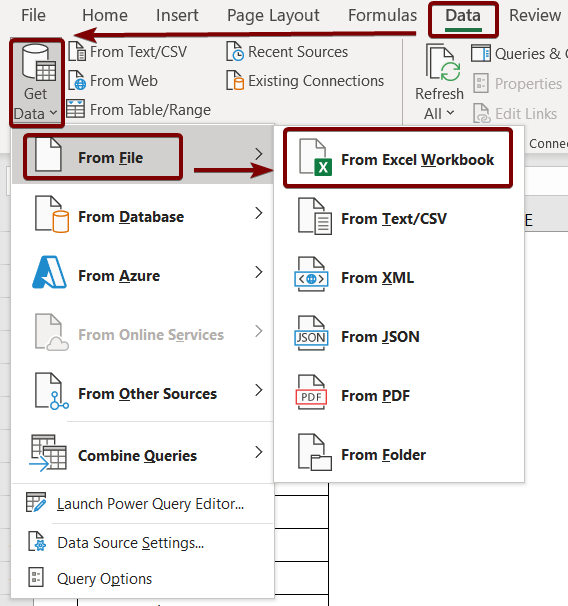
❷ De la Navigateur sélectionnez votre nom de la feuille de calcul avoir les données pour divisé .
❸ Puis cliquez sur Transformer les données.
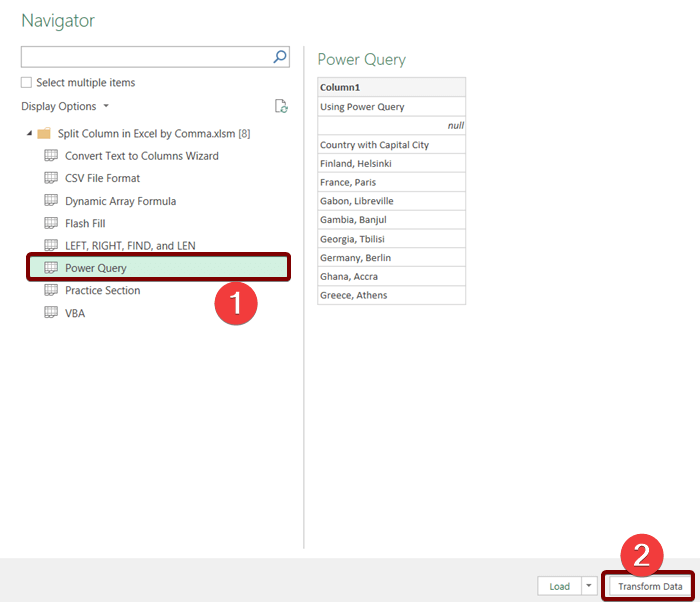
❹ Maintenant, allez à Transformer ➤ Colonne divisée ➤ Par délimiteur.
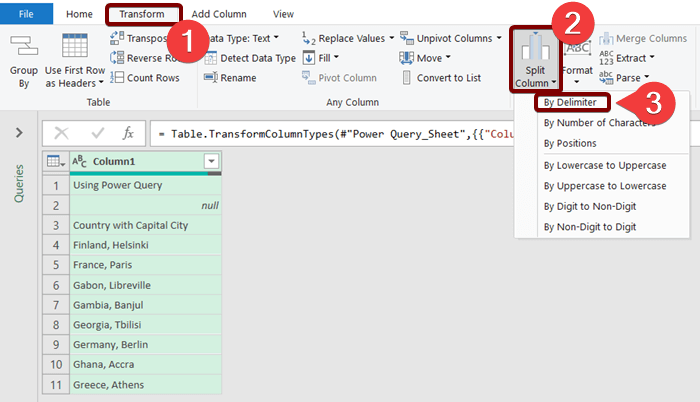
Le site Séparer une colonne par un délimiteur apparaît.
❺ Sélectionnez Virgule de la Sélectionnez ou entrez le délimiteur dans le menu déroulant.
❻ Puis frappez OK .
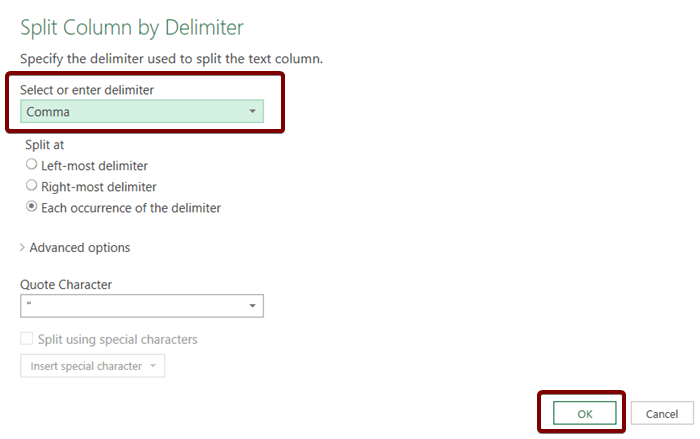
Maintenant, vos données seront automatiquement divisé en deux colonnes séparés par un virgule .
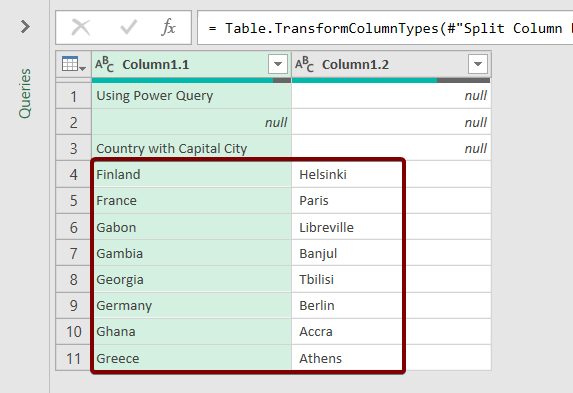
Lire la suite : Comment fractionner une colonne dans Excel Power Query (5 méthodes simples)
8. diviser une colonne dans Excel par une virgule en utilisant Power Pivot
Vous pouvez utiliser le Pivot de puissance dans Excel pour diviser une colonne par une virgule.
Pour ça,
❶ Aller à Pivot de puissance ➤ Ajouter au modèle de données.
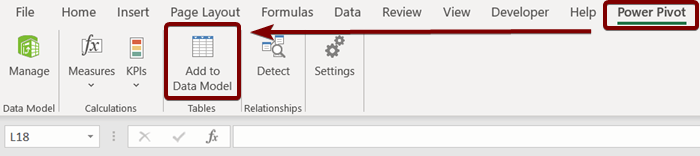
❷ Insérez votre gamme de tables dans le Créer une table et appuyez sur OK.
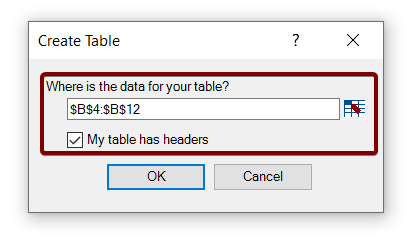
❸ Maintenant, insérez la formule suivante dans la cellule supérieure du Calculé Colonne 1 colonne.
= LEFT ([Pays avec capitale], FIND ( ",", Table2[Pays avec capitale]) - 1 ) ❹ Puis frappez ENTER .
Répartition des formules
- FIND ( ",", Table2 [Pays avec capitale])
Le site TROUVEZ La fonction recherche une virgule dans la colonne Pays avec capitale.
- LEFT ([Pays avec capitale], FIND ( ",", Table2[Pays avec capitale]) - 1 )
Le site GAUCHE retourne les données situées avant la virgule du côté gauche.
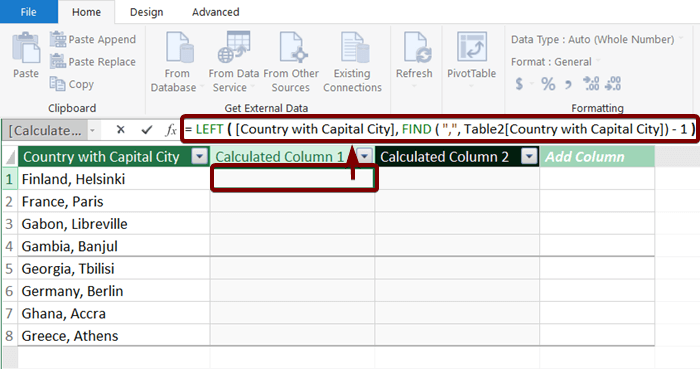
Le site Calculé Colonne 1 sera rempli avec les données avant que le virgule apparaît.
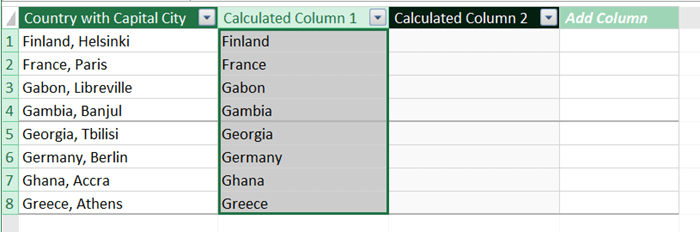
❺ Maintenant, insérez la formule suivante dans la cellule supérieure du Colonne 2 calculée colonne.
= RIGHT ([Pays avec capitale], LEN (Table2[Pays avec capitale]) - FIND ( ",", Table2[Pays avec capitale]) ) ❻ Puis frappez ENTER .
Répartition des formules
- FIND ( ",", Table2 [Pays avec capitale])
Le site TROUVEZ cherche un virgule dans la colonne Pays avec capitale.
- LEN (Table2 [Pays avec capitale])
Le site LEN calcule la longueur des textes dans la colonne Pays avec capitale.
- DROIT ([Pays avec capitale], LEN (Table2[Pays avec capitale]) - FIND ( ",", Table2[Pays avec capitale]) )
Le site DROIT retourne les données après la virgule du côté droit.
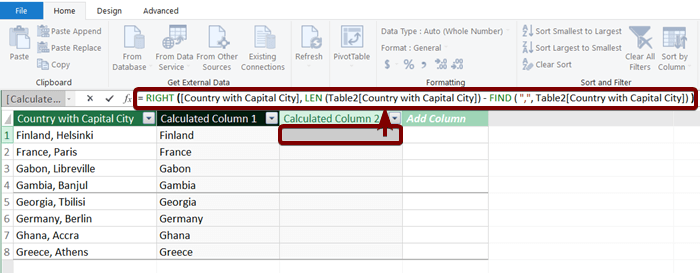
Le site Calculé Colonne 2 sera rempli avec les données après la virgule.
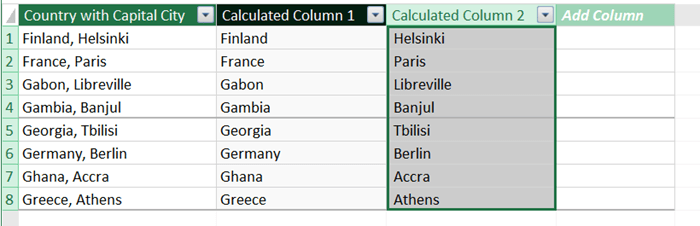
Section pratique
Vous obtiendrez une feuille Excel comme la capture d'écran suivante, à la fin du fichier Excel fourni, où vous pourrez mettre en pratique toutes les méthodes présentées dans cet article.
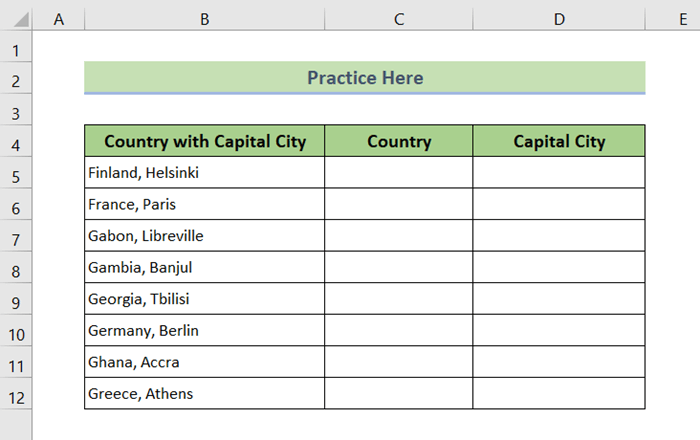
Conclusion
En résumé, nous avons discuté 8 méthodes pour diviser une colonne dans Excel par une virgule. Nous vous recommandons de télécharger le cahier d'exercices joint à cet article et de pratiquer toutes les méthodes avec celui-ci. Et n'hésitez pas à poser vos questions dans la section des commentaires ci-dessous. Nous nous efforcerons de répondre à toutes les questions pertinentes dès que possible. Et n'hésitez pas à visiter notre site web Exceldemy pour en savoir plus.

